O problema de superaquecimento do laptop não é novo e esse tipo de problema é frequentemente relatado hoje em dia em sites de fórum. Não há dúvida de que os usuários estão investindo muito para obter os melhores laptops e vale a pena gastar em laptops porque os laptops de ponta oferecem a melhor experiência ao seu comprador. Mas deixe-me dizer uma coisa que pode enfrentar problemas de superaquecimento em qualquer uma das melhores marcas. O superaquecimento é apenas uma situação comum que depende da duração do uso do laptop.
Bem, neste blog em particular, discutiremos sobre um dos melhores laptops de última geração Dell XPS 17 e orientaremos você sobre como corrigir o superaquecimento do Dell XPS 17, como mencionamos anteriormente que o superaquecimento não tem nada a ver com a marca, pode-se enfrentam esses problemas mesmo nos modelos mais caros. Mas é claro que os processadores de laptops de última geração não são facilmente afetados pelo superaquecimento, mas ao mesmo tempo os processadores normais enfrentam vários problemas de funcionamento devido ao superaquecimento.

Razões para o superaquecimento do laptop
Colocação errada do laptop: Vários usuários não sabem que a colocação errada do laptop pode causar superaquecimento. Por favor, evite colocar laptops em materiais como colchões, cadeiras, panos em vez de usar uma almofada de resfriamento.
Memória do laptop cheia: Uma memória de laptop cheia pode ser uma das principais razões para o superaquecimento do laptop, em tais condições, tudo o que você precisa fazer é aumentar a capacidade de memória da memória RAM ou ROM. Geralmente há um slot para adicionar essa memória.
Duração do uso do laptop: Como mencionamos anteriormente, a duração do uso do laptop é diretamente proporcional ao aquecimento do laptop. Se você estiver trabalhando sem parar na máquina, é bastante óbvio que ela superaquecerá.
Consequências do superaquecimento
O superaquecimento de um laptop não afeta apenas o desempenho, mas também pode danificar os vários componentes embutidos. Para evitar tal situação, sugerimos que você verifique manualmente a temperatura da CPU e, se estiver em torno de 85 graus centígrados, desligue rapidamente a máquina.
Experimente estas correções para superaquecimento do Dell XPS 17
Método 1: defina o Dell XPS 17 para hibernar em vez de hibernar
Passo 1: Para fazer isso, pressione as teclas Win + R para abrir Executar Comando> entre no Painel de Controle no campo de texto> clique no botão OK

Etapa 2: escolha a segurança do sistema
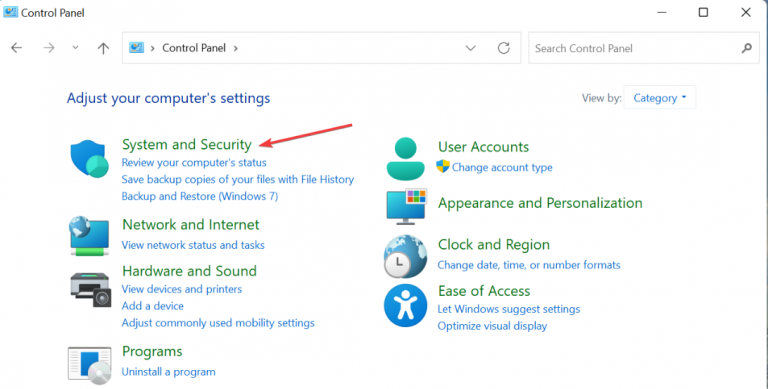
Etapa 3: toque na opção Alterar o que os botões de energia fazem
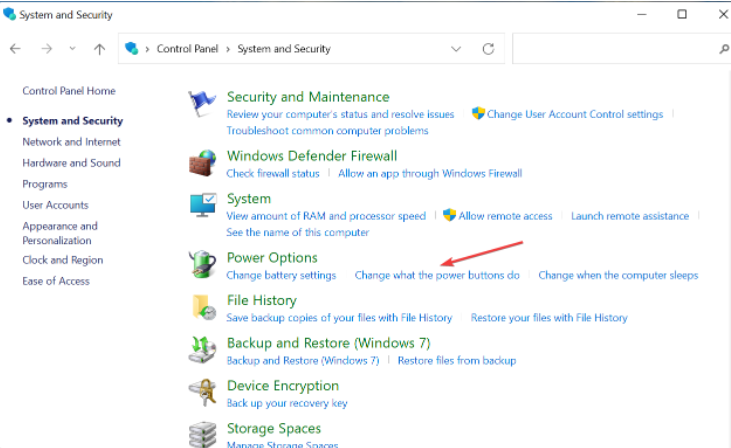
Etapa 4: certifique-se de escolher Hibernar no menu suspenso para situações em que o dispositivo aquece e depois clique em Salvar alterações na parte inferior
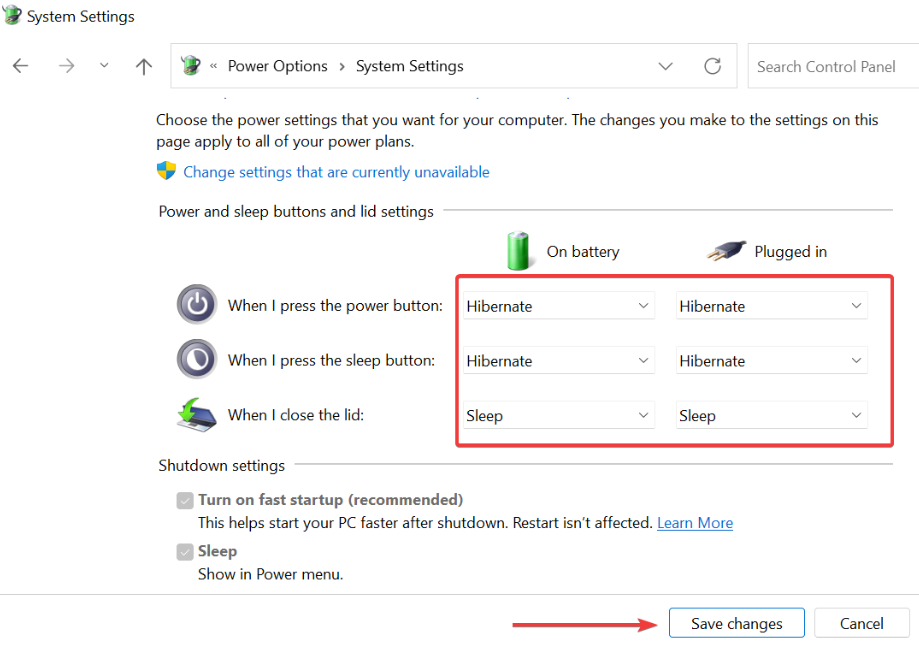
Nota: Hibernate e Sleep, ambos armazenam os arquivos em que você está trabalhando, mas quando o primeiro armazena no disco, o último o faz na RAM.
Método 2: desative a inicialização rápida
Passo 1: Na primeira etapa, pressione Win + S para abrir o Menu de Pesquisa, entre no Painel de Controle no campo de texto e toque no resultado da pesquisa relevante.
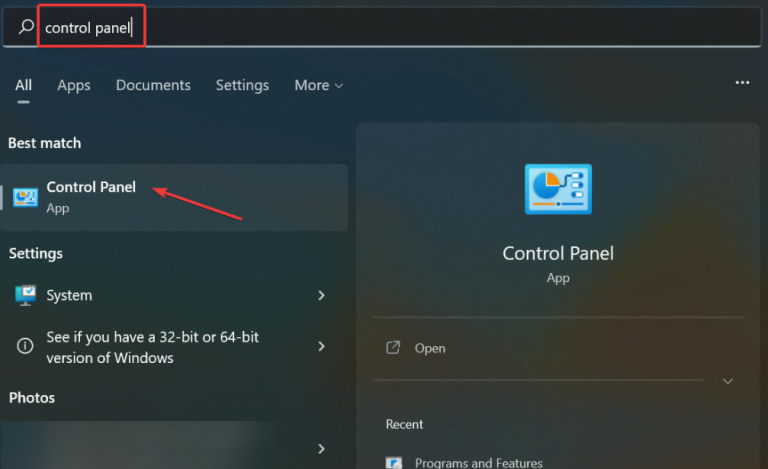
Etapa 2: toque na opção Sistema e segurança
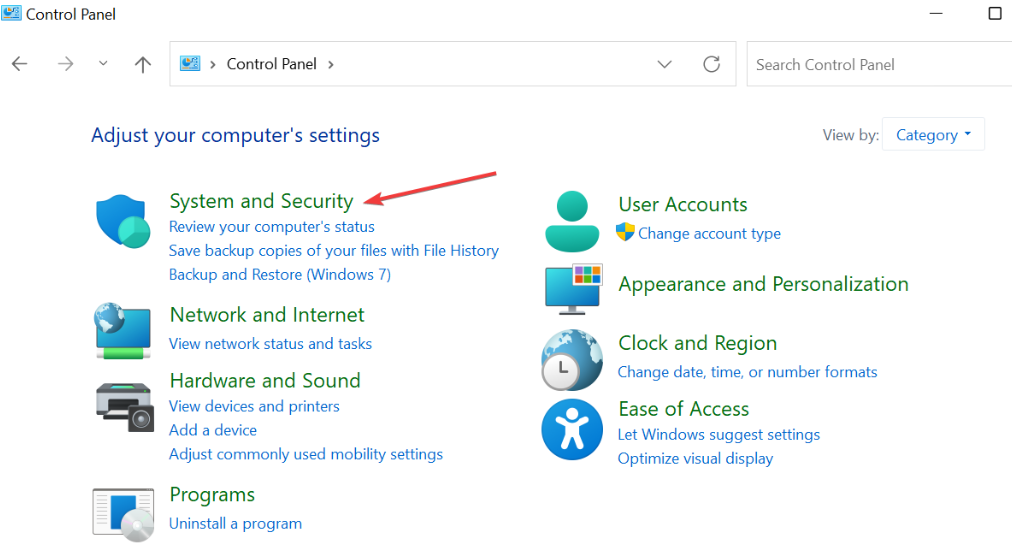
Etapa 3: toque em Alterar o que os botões de energia fazem em Opções de energia
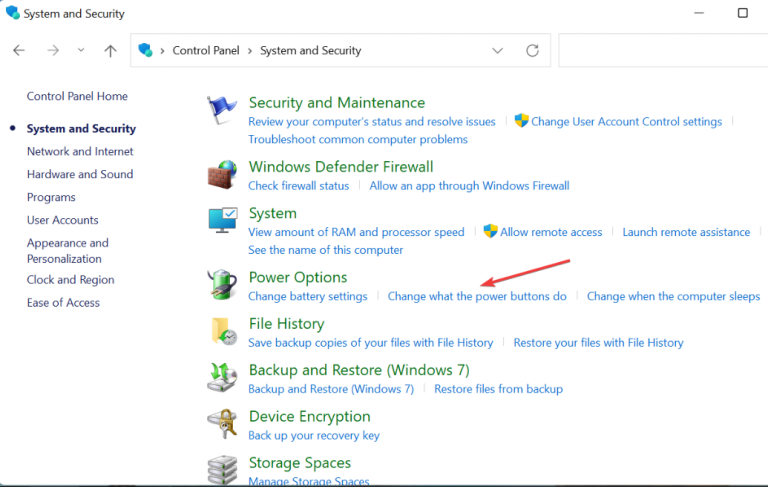
Etapa 4: toque nas configurações de alteração que estão indisponíveis no momento
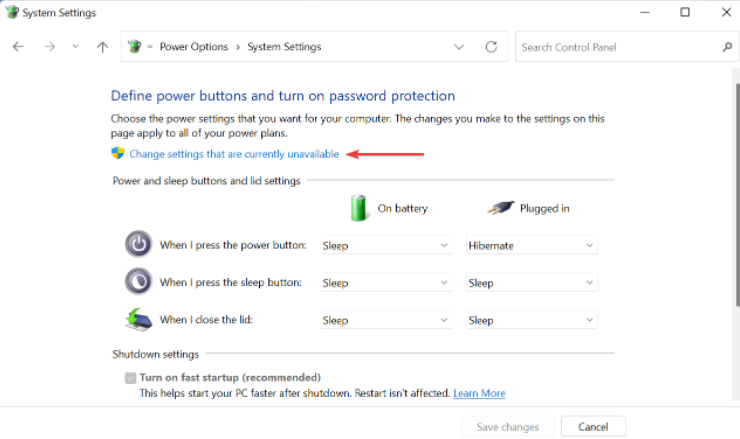
Passo 5: Em seguida, desmarque a caixa de seleção Ativar inicialização rápida (recomendado)> toque em Salvar alterações na parte inferior
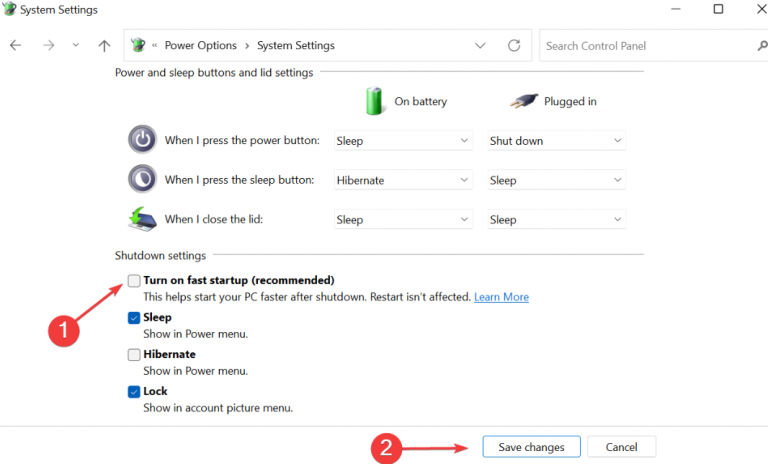
Método 3: encerrar aplicativos e processos não críticos
Passo 1: Para isso, pressione Ctrl + Shift + Esc para abrir o Gerenciador de Tarefas e localize os programas que estão consumindo um grande volume de recursos.
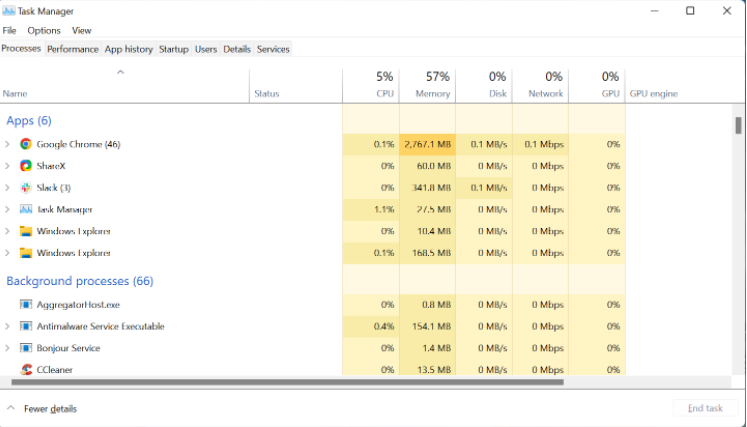
Passo 2: Você também pode clicar no topo da coluna para organizar os programas e processos em ordem decrescente de consumo daquele determinado recurso.
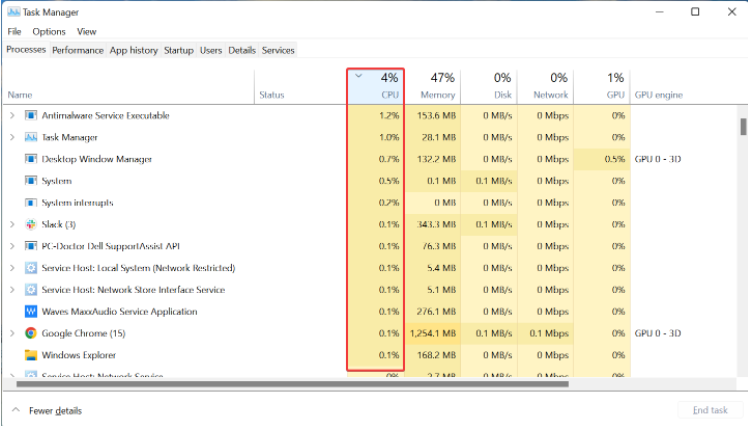
Etapa 3: clique com o botão direito do mouse nos aplicativos não críticos e selecione Finalizar tarefa no menu de contexto.
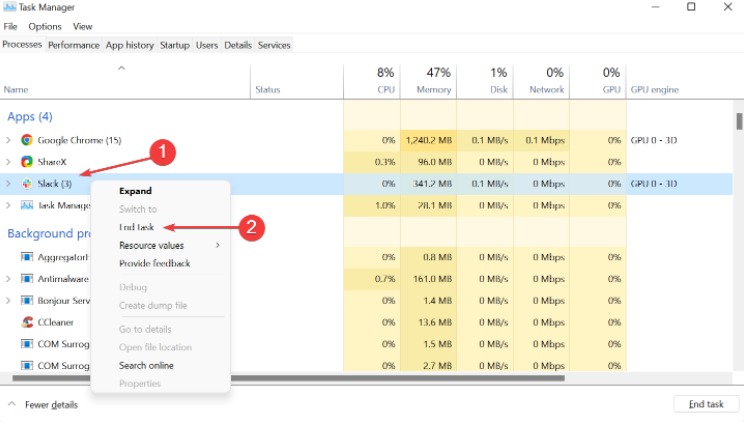
Observações: Aguarde algum tempo para que o laptop esfrie. Lembre-se de que esse método não resolverá exatamente o superaquecimento do Dell XPS 17, mas colocará o sistema em funcionamento para que seja possível executar facilmente outros métodos.
Método 4: Use uma almofada de resfriamento de compra
Se nenhum dos métodos mencionados acima funcionar para você, sugerimos que você use uma almofada de resfriamento e, além disso, se desejar, também pode entrar em contato com o Suporte ao cliente da Dell.
A melhor e mais fácil solução para todos os problemas do PC
Se você costuma ficar preso com vários problemas do PC, como travamento, congelamento, atraso e outros erros comuns do Windows, recomendamos fortemente uma Ferramenta de reparo do PC. Esta é uma ferramenta especializada que tem o potencial de corrigir todos os problemas relacionados ao PC em poucos cliques e sem mencionar que também otimiza o computador para obter o máximo desempenho.
Obtenha a ferramenta de reparo do PC aqui
Resultado final
Isso é tudo sobre como corrigir o superaquecimento do Dell XPS 17. Espero que tenham gostado do blog e que tenha sido útil para superar o problema.